Facebook bejelentkezés: Tippek a biztonságos Facebook bejelentkezéshez
A Facebook(Facebook) az egyik legnépszerűbb közösségi oldal. Emiatt meglehetősen vonzó célpont a hackerek és a rosszindulatú programok írói számára. Ebből a cikkből megtudhatja, hogyan regisztrálhat és hozzon létre egy Facebook -fiókot, valamint bemutatja, hogyan jelentkezhet be vagy jelentkezhet be biztonságosan a Facebookra(Facebook) .
Facebook Regisztráció
Új Facebook -fiók létrehozása meglehetősen egyszerű és egyértelmű feladat. látogasson el a www.facebook.com honlapra(www.facebook.com) , és adja meg a szükséges adatokat, például a nevét, e-mail azonosítóját és jelszavát. Ezenkívül válassza ki a nemét és a születési dátumát a legördülő menüből. Kattintson(Click) a Regisztráció(Sign) gombra .
A „ Regisztráció(Sign) ” oldalon vagy a nem fióktulajdonosok honlapján minden látható, hogy az emberek pillanatokon belül megértsék és megszerezhessék első fiókjukat. Ha a pontos folyamatról beszélünk, meg kell látogatnia a Facebookot(Facebook) , és végig kell mennie a Fiók létrehozása(Create an account) szakaszon. Ehhez néhány alapvető információra van szükség, mint például a keresztnév, vezetéknév, mobilszám vagy e-mail cím, jelszó, születési dátum, nem stb.
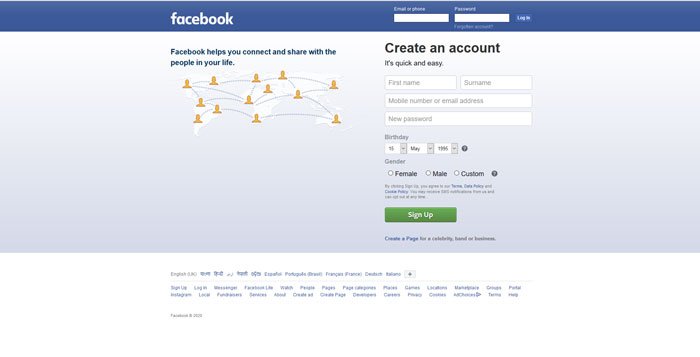
Ha az e-mail azonosítóját használta a fiók létrehozásához, találhat egy megerősítő e-mailt, amelyben meg kell jelennie egy linknek. Erre a linkre kell kattintania, hogy a Facebook ellenőrizni tudja az e-mail címét. Elengedhetetlen, hogy végigmenjen ezen a lépésen, mivel a Facebook fontos, biztonsággal és adatvédelemmel kapcsolatos információkat küldhet Önnek e-mailben, amelyről a cikk utolsó részében már szó volt.
Facebook bejelentkezés
Van néhány dolog, amelyet mindig szem előtt kell tartania az online webhelyfiók létrehozása és elérése során, és ezek közül néhányat az alábbiakban említünk.
- Mindig erős jelszót kell létrehoznia és használnia.
- Amikor csak lehetséges, engedélyezze a kétlépcsős azonosítást.
- A bejelentkezési adatok megadása előtt mindig ellenőrizze a webhely URL -címét.(URL)
- Ha végzett, vonja vissza(Revoke) a külső alkalmazás-hozzáférést.
- Soha ne mentse el jelszavát a böngészőben.
A Facebook(Facebook) mindig igyekszik gondoskodni ezekről a dolgokról, mivel vonzó célpont a támadók számára. Mint korábban említettük, erős jelszót kell létrehoznia(create a strong password) a Facebook -fiókhoz, mivel ez az első védelmi vonal a fiók védelmében. Ha úgy gondolja, hogy fiókja nem éri meg egy hacker idejét , akkor valamikor tévedhet.
A következő biztonsági mérés az, hogy engedélyezze a kétlépcsős azonosítást a Facebook - fiókjában. Főleg három dologgal engedélyezheti a Facebook(Facebook –) kétfaktoros hitelesítését – a telefonszámát, egy hitelesítő alkalmazást és egy biztonsági kulcsot. Ha engedélyezni szeretné ezt a Facebook -fiókjában, nyissa meg a Beállítások(Settings ) oldalt, és váltson át a Biztonság és bejelentkezés(Security and login) szakaszra. Itt található a Kéttényezős hitelesítés használata nevű lehetőség,(Use two-factor authentication,) és erre az opcióra kell kattintani.
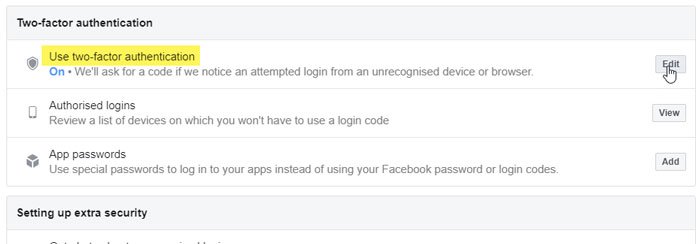
Ezt követően meg kell kérnie a fiók jelszavának megadását. Ha ezt helyesen teszi, akkor átirányítja arra az oldalra, ahol kiválaszthatja az OTP vagy a hitelesítési kód forrásának megadásának módját.
A harmadik biztonsági mérés az URL ellenőrzése a bejelentkezési adatok megadása előtt. A támadók gyakran megpróbálják lemásolni az eredeti URL -t egy kisebb változtatással, és az emberek ebbe a csapdába esnek, és végül elveszítik a fiókot. A Facebook hivatalos weboldala a www.facebook.com vagy az m.facebook.com . Ha ezeken kívül mást talál, ne adja meg felhasználónevét és jelszavát az oldalon, még akkor sem, ha az eredetinek tűnik.
Sok webhely lehetővé teszi a felhasználók számára, hogy a meglévő Facebook(Facebook) -fiókjukon keresztül bejelentkezzenek webhelyükre és alkalmazásaikba . Ha ezt korábban megtette, és már nem használja az adott webhelyet vagy alkalmazást, jobb, ha visszavonja fiókhozzáférését. Amikor bejelentkezik egy webhelyre vagy alkalmazásba Facebook -fiókkal, az lekéri a profiladatait. Ha a webhelyet vagy alkalmazást feltörik, nagy az esélye, hogy adatai veszélybe kerülhetnek. Ezért követheti ezt az útmutatót a harmadik féltől származó alkalmazások Facebook-hozzáférésének visszavonásához(revoke third-party app access from Facebook) .
Az is fontos, hogy engedélyezze az e-mailes értesítést a bejelentkezéseknél, hogy e-mailt kapjon, ha valaki engedély nélkül bejelentkezik a fiókjába.
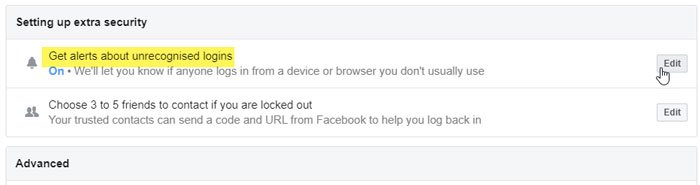
Ehhez lépjen a Biztonság és bejelentkezés(Security and login) lapra a Beállításokban(Settings) , és nézze meg a Figyelmeztetések kérése az ismeretlen bejelentkezésekről(Get alerts about unrecognized logins) lehetőséget. Innen egyenként választhatja ki az értesítési feltételeket.
Állítsa vissza vagy állítsa vissza a Facebook-jelszót
Ha nem emlékszik jelszavára, nagyon egyszerű visszaállítani. Két általános feltétel létezik: a felhasználó be van jelentkezve, de nem emlékszik a jelszóra, a felhasználó ki van jelentkezve, és nem emlékszik a jelszóra.
Ha az első kategóriába tartozik, látogassa meg ezt az oldalt(this page) , és végignézheti a képernyőn megjelenő utasításokat. Ha azonban a második kategóriába tartozik, akkor látogassa meg a Facebook webhelyet, és kattintson az Elfelejtett fiók(Forgotten account) lehetőségre. Ezt követően megadhatja a regisztrált e-mail azonosítót vagy telefonszámot a fiók azonosításához.
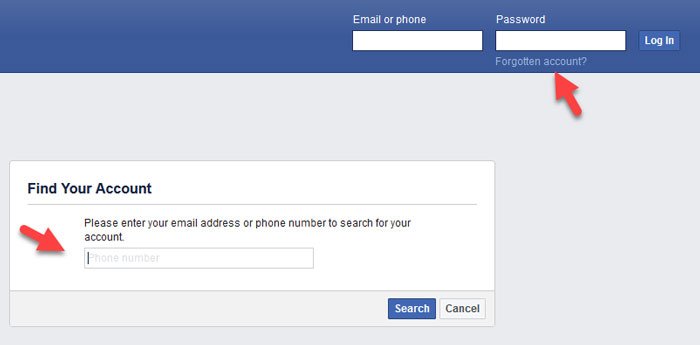
Most ugyanazokat a lépéseket kell végrehajtania az OTP megszerzéséhez . Ezt követően megadhatja új jelszavát.
Facebook Kijelentkezés vagy kijelentkezés
A regisztrációs folyamathoz hasonlóan egyszerű kijelentkezni a Facebook webhelyen lévő fiókjából. Kattintson a képernyő jobb felső sarkában látható nyíl gombra, és válassza ki a Kijelentkezés(Log Out) lehetőséget a listából.
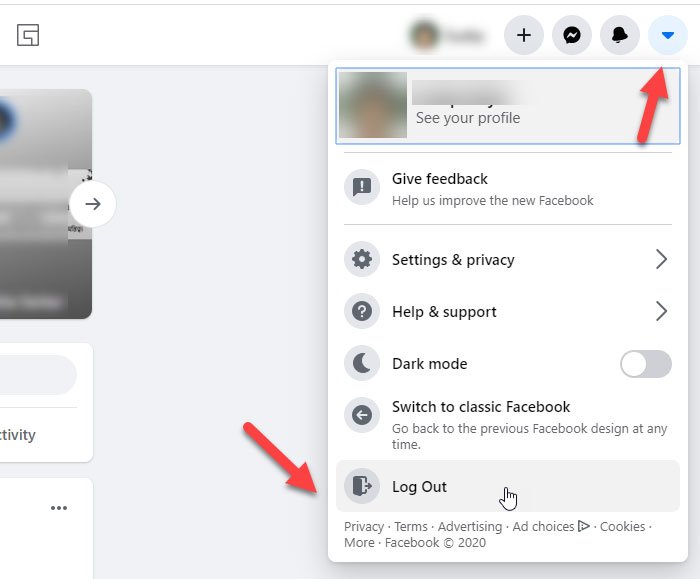
Ha problémákba ütközik a Facebook -fiókjába való bejelentkezéssel, (Facebook)itt(here) további támogatást és segítséget kaphat .
Ezenkívül biztonságossá teheti Facebook - fiókjait és szigoríthatja Facebook biztonsági beállításait ezen biztonsági(Security) alkalmazások bármelyikével, például a Norton Safe Web , a BitDefender(BitDefender Safego) Safego , a Defensio for Facebook vagy a ReclaimPrivacy használatával(ReclaimPrivacy) . Jelölje be ezt, ha szeretné konfigurálni a Facebook adatvédelmi beállításait(Facebook Privacy Settings) .
Boldog hálózatépítést!
Related posts
Ismerje meg a Microsoft Ruuh chatbotot a Facebookon – Minden, amit tudnod kell!
Hogyan adjunk el tételeket a Facebook Marketplace-en
A Sötét mód bekapcsolása az új Facebook-dizájnban
Hogyan lehet kikapcsolni és szabályozni a Facebookon kívüli tevékenységet?
E-mail cím megváltoztatása a Facebookon, a Twitteren és a LinkedIn-en
Ellenőrizze, hogy feltörték-e a Facebook-fiókját
Hogyan lehet kikapcsolni a politikai hirdetéseket a Facebookon és az Instagramon
Hogyan változtassunk Facebook-profilképet anélkül, hogy erről senkit értesítenénk
Hogyan használd a Facebookot a közösségi média befolyásolójává
Hozzon létre tesztfiókot a Facebookon e-mail-cím vagy telefonszám nélkül
Hogyan védheti meg Facebook-fiókját a hackerektől
A Facebook-értesítések nem működnek a Chrome-ban
Hogyan streamelheti magát és mobil videojátékait a Facebook Live-on
Facebook-parancsikonok megjelenítése, elrejtése, szerkesztése, módosítása és kezelése
Hogyan készítsünk egy Facebook Watch Party-t
Privát Facebook-videók letöltése számítógépre egyszerű módon
Tekintse meg a Böngésző gyorsítótárában tárolt Facebook-képeket az FBCacheView segítségével
Facebook-fiók helyreállítása a barátok és a család segítségével
Hogyan lehet kikapcsolni a Facebook felugró beszélgetések csevegési funkcióját
Hogyan változtassuk meg a Facebook színsémáját és stílusát
